Llevas usando mal el zoom de tu iPhone toda tu vida: con esta opción podrás captar mucho mejor los pequeños detalles

- Tu iPhone guarda una aplicación en su interior que te permitirá acceder a una lupa desde la que puedes ver pequeños detalles que se escapan a la vista.
- Además, mejora el zoom de la aplicación de la cámara y tiene algunos extras muy interesantes a los que puedes sacarle partido.
- Descubre más historias en Business Insider España.
Como ya es costumbre, cada vez que alguien empieza a trastear con el iPhone o con su sistema operativo, empiezan a salir un montón de funciones ocultas de las que Apple no ha hecho ningún comentario al respecto, pero que, sin duda, son de gran utilidad para el día a día o para un momento concreto.
Desde la posibilidad de activar el logo de la manzana como un botón secundario que te permite hacer un montón de cosas o crear una cuenta de correo temporal para evitar el spam, hasta ajustes que vienen habilitados por defecto que es mejor que desactives cuanto antes para hacer más seguro tu dispositivo.
En esta ocasión toca hablar de una herramienta que se oculta entre las sombras que te permitirá usar tu iPhone como una lupa portátil con la que captar detalles que se te escapan a la vista y lo más curioso: que la app de la cámara no logra tomar con tanta nitidez y fidelidad.
Además, también te dejará tomar una foto por si la necesitas, aunque tendrás que guardarla de manera manual a través de un simple botón que está en la esquina superior derecha.
La lupa del iPhone toma prestada la cámara del dispositivo, pero como te he comentado, logra sacarle un mayor partido al zoom para agrandar objetos o texto y que así puedas verlo más fácilmente.
También te permite encender la linterna para darle una capa de luz a los objetos, ajustar el brillo y el contraste, la opción de aplicar filtros de color diferentes e incluso la opción de congelar fotogramas concretos que te llamen la atención para revisarlos más adelante.
Cómo usar la lupa del iPhone, paso a paso
Si te llama la atención y quieres activar la lupa del iPhone, lo único que tienes que hacer es seguir la ruta Ajustes > Centro de control y tocar en el símbolo + que está al lado del nombre.
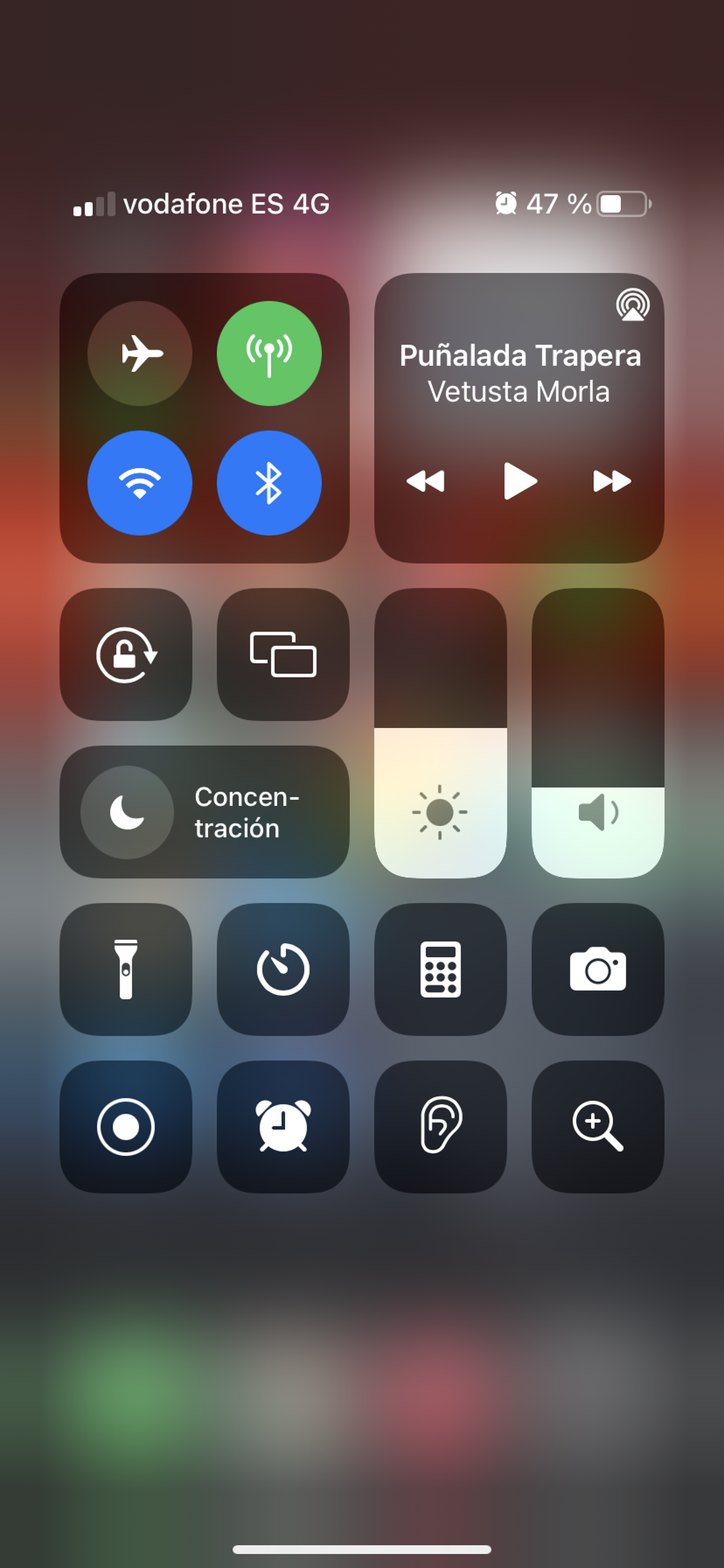
Con solo este gesto, ahora, cuando deslices el dedo desde la parte superior derecha de la pantalla para abrir el Centro de control de tu dispositivo, verás aparecer el icono de la lupa entre los accesos rápidos.
Si no te apetece tenerla en esta categoría, siempre puedes utilizar el buscador del dispositivo, al que accedes bajando el dedo desde la mitad de la pantalla y escribiendo la palabra Lupa.
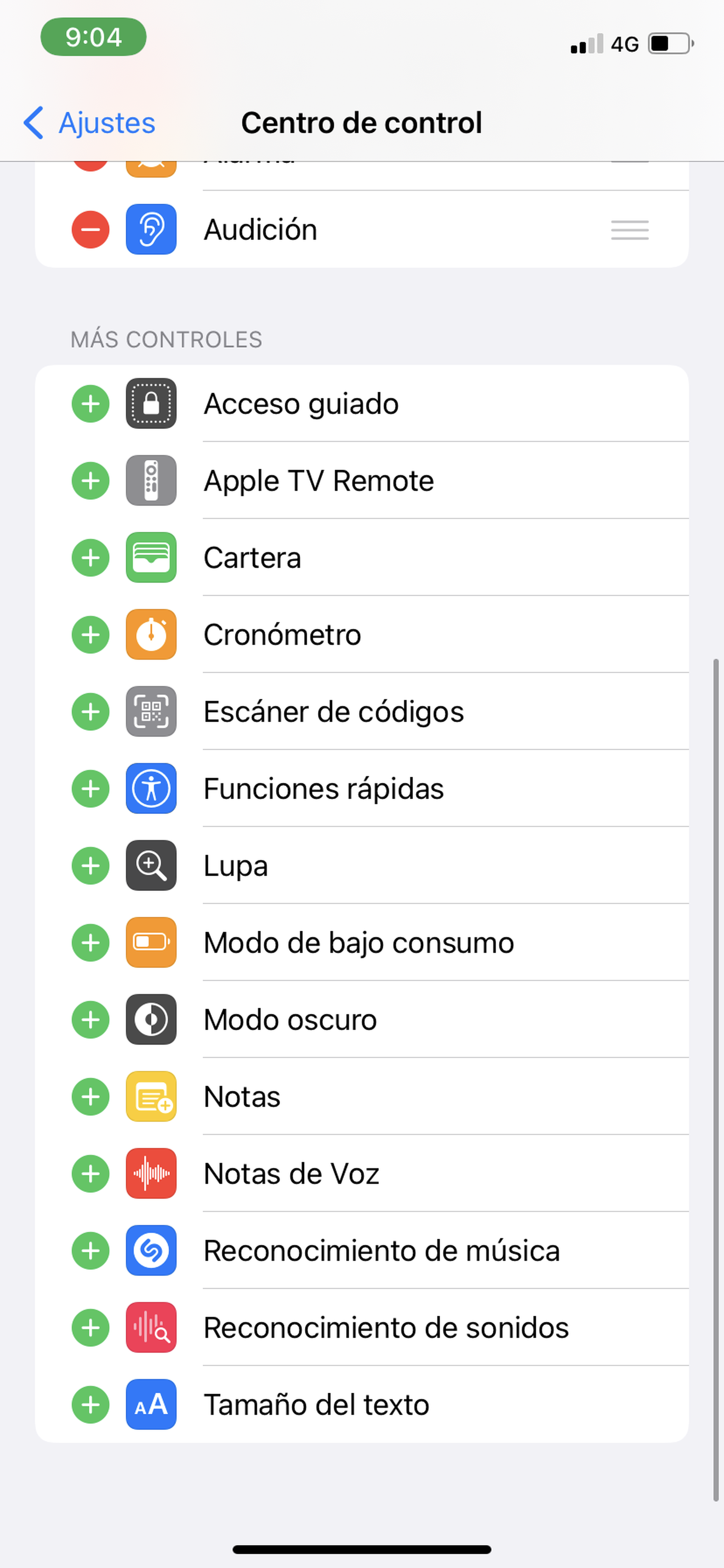
Y lo cierto es que la aplicación es bastante completa y te deja hacer un montón de cosas que la cámara principal no permite hacer:
- Ajustar el zoom
- Cambiar entre la cámara selfie o la principal
- Editar el brillo o el contraste
- Aplicar filtros de colores
- Encender la linterna para captar mejor algunos detalles
- Guardar la imagen desde el botón de Compartir ubicado en la esquina superior derecha
Estos son todos los ajustes que vienen por defecto, pero si no te convence alguno o crees que no lo vas a utilizar, siempre puedes darle al icono de la rueda dentada donde podrás borrar lo que no te interese o editar el orden de las opciones.
Otros artículos interesantes:
Descubre más sobre Carlos Ferrer-Bonsoms Cruz, autor/a de este artículo.
Conoce cómo trabajamos en Business Insider.